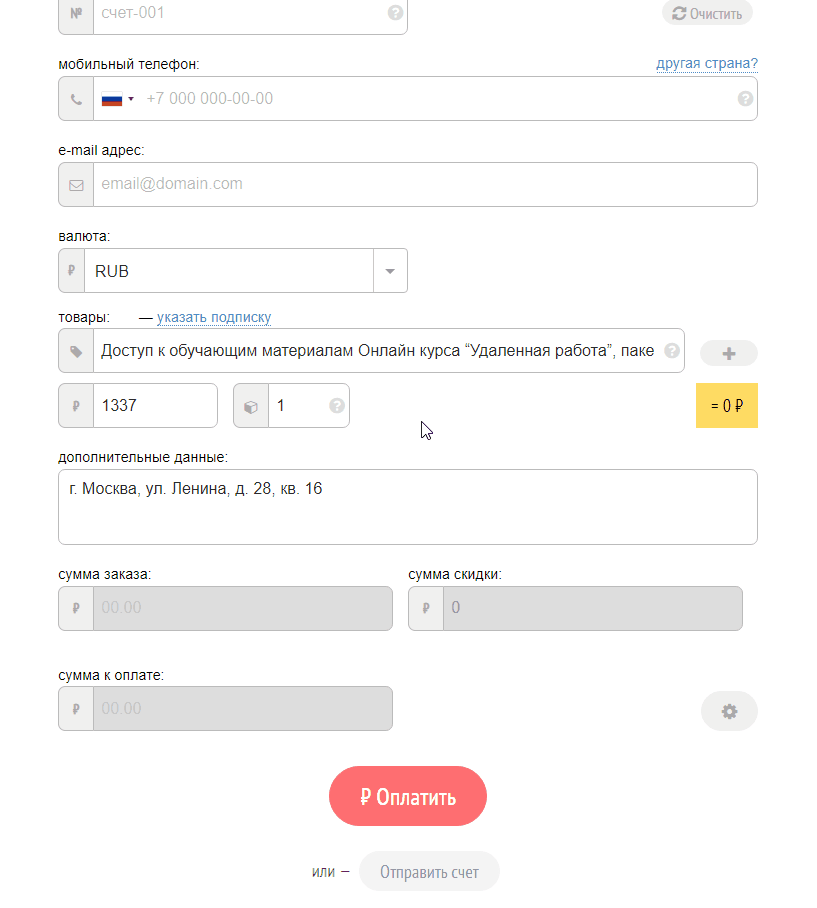Шаг 1. Авторизуйтесь на своей платёжной странице
👉 Инструкция: как авторизоваться на платёжной странице
Затем заполните обязательные поля — «Товары» и «Стоимость». Если вы указали несколько товаров, общая сумма заказа будет посчитана автоматически.
- Если у вас подключены рассрочки, рекомендуем прописывать название продукта полностью. Например, «Доступ к обучающим материалам онлайн-курса “Удалённая работа”, пакет “Стандарт”». Это нужно, чтобы снизить вероятность отказа банка.
- Когда создаёте платёжную ссылку (даже тестовую) указывайте актуальное название продукта и не используйте нецензурную лексику. Если не знаете, как назвать товар, используйте стандартную формулировку: «Доступ к обучающим материалам». Эту важно, потому что при создании платёжной ссылки, система формирует запрос на создание чека. Чеки проверяют контролирующие органы, и некорректные названия могут привлечь их внимание.
Не заполняйте поля «Email» и «Номер телефона». Их клиент заполняет самостоятельно.
Необязательные поля можно не заполнять или скрыть. Также можно изменить их название:
👉 Какие поля платёжной страницы можно скрыть, отобразить и переименовать

Шаг 2. Укажите дополнительные настройки платёжной ссылки
Применение дополнительных настроек — не обязательное требование для создания платёжной ссылки, оно выполняется только при необходимости.
Чтобы открыть дополнительные настройки, нажмите на значок ⚙ и настройте нужную функцию.
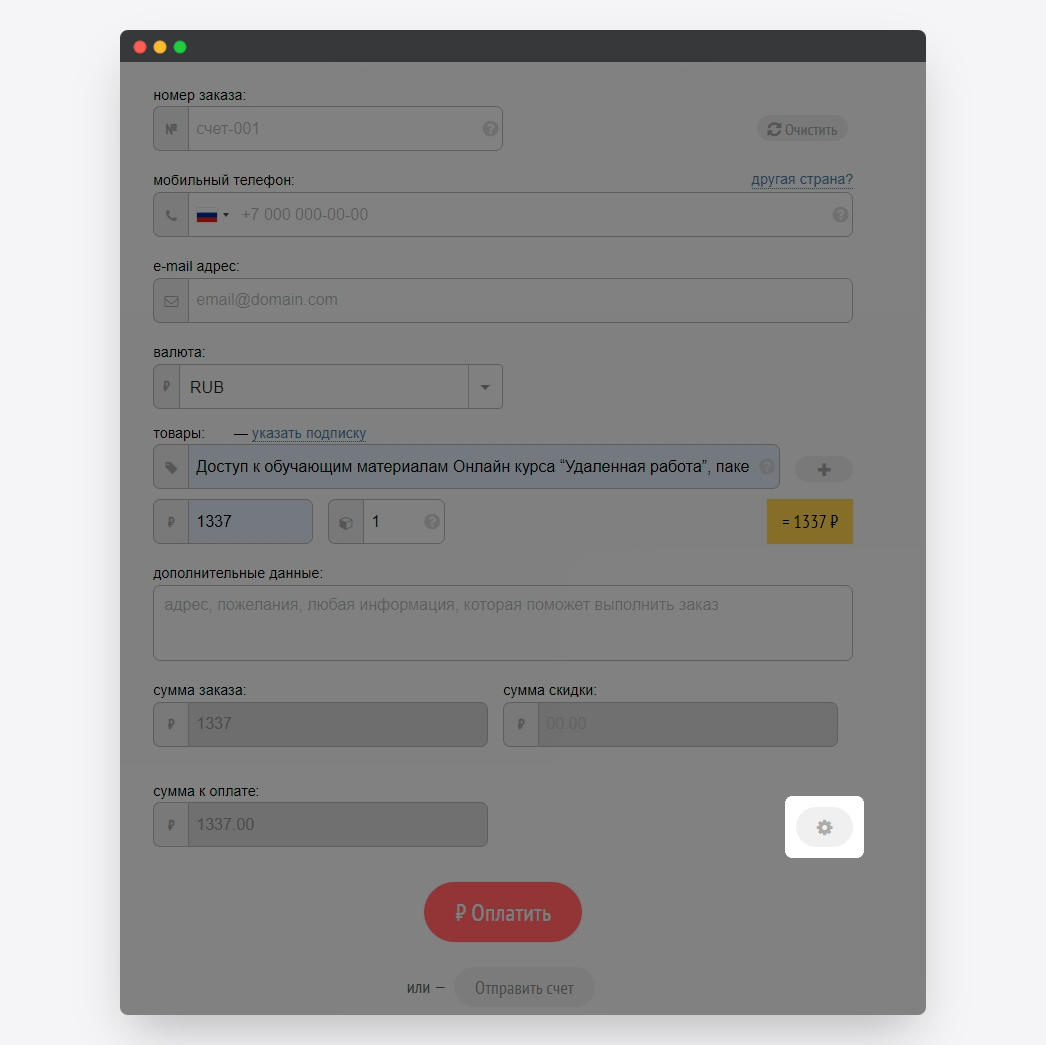
Материалы по дополнительным настройкам платёжной ссылки:
👉 Как ограничить срок действия платёжной ссылки
👉 Как установить для платёжной ссылки лимит оплаты
👉 Как в настройках платёжной ссылки указать скидку на продукт
👉 Как создать партнёрскую платёжную ссылку
👉 Как отправить клиенту платный контент после успешной оплаты заказа
👉 Как настроить переадресацию после успешной или неудачной оплаты
Шаг 3. Отправьте платёжную ссылку клиенту
Это можно сделать двумя способами.
Первый способ. Отправка короткой платёжной ссылки.
1. Нажмите на кнопку «Отправить счёт» и выберите «Получить ссылку».
2. Вверху формы появится ссылка в зелёном поле. Кликните по ней — и она автоматически скопируется в буфер обмена.
3. Отправьте клиенту платёжную ссылку по электронной почте или в мессенджере. Также ссылку можно разместить в соцсетях или на сайте.
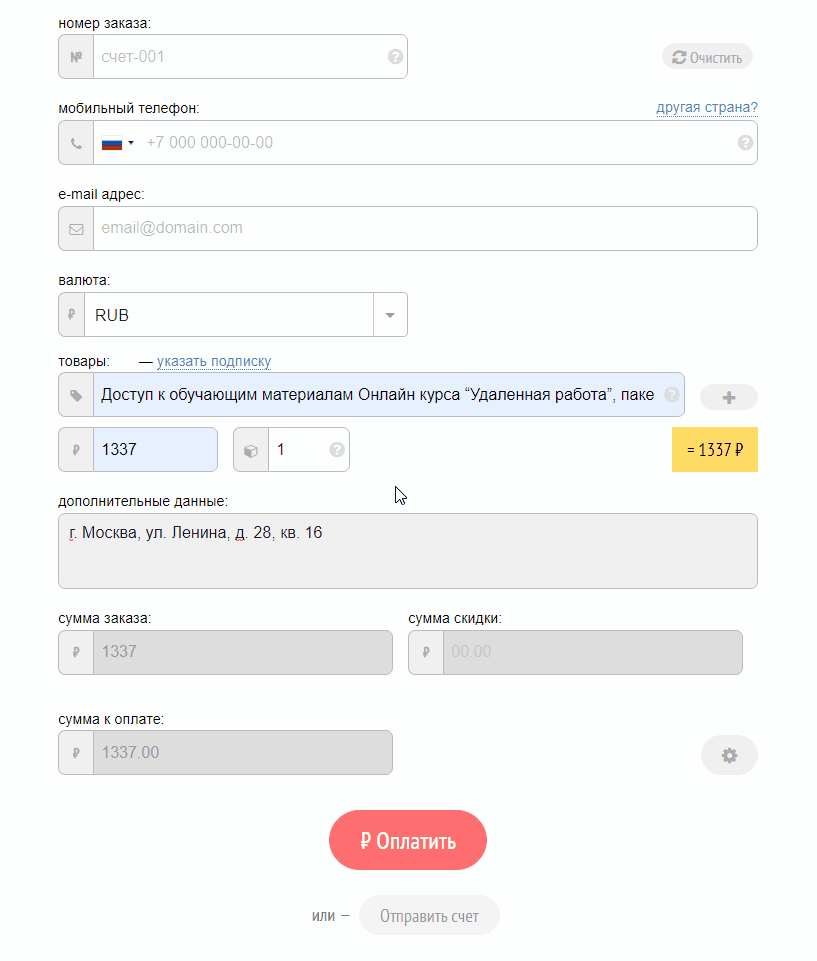
Второй способ. Отправка QR-кода.
1. Нажмите на кнопку «Отправить счёт» и выберите «Получить QR-код».
2. Вверху формы будет сформирован QR-код. Чтобы загрузить его на компьютер, нажмите кнопку «Скачать».
3. Отправьте клиенту QR-код удобным для вас способом либо разместите его на вашем сайте или на печатной продукции.